VSCode搜索与版本控制:5个技巧优化Git操作
发布时间: 2024-12-11 21:48:38 阅读量: 6 订阅数: 11 


VSCODE 安装包WINDOWS版本
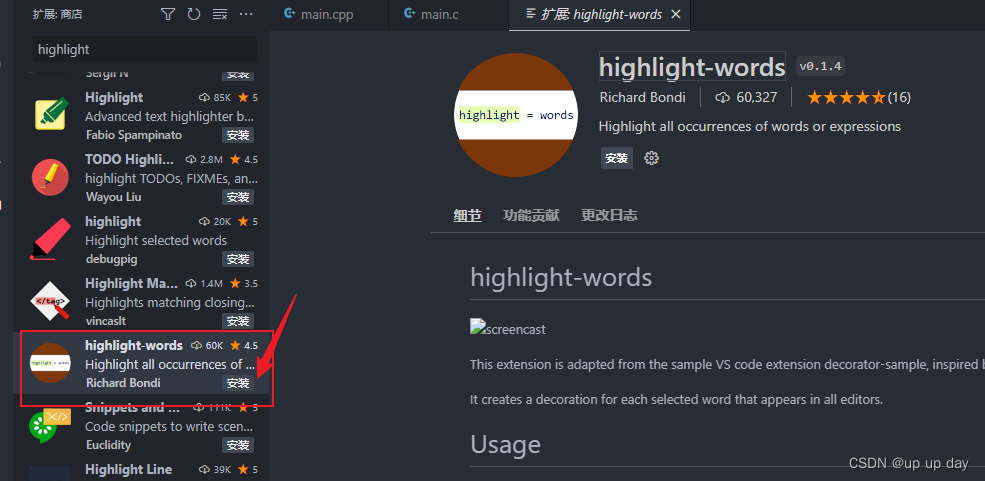
# 1. VSCode与Git集成简介
在现代软件开发的环境下,一个集成良好的开发环境能显著提升开发者的工作效率。Visual Studio Code(VSCode),这个轻量级但功能强大的代码编辑器,通过内置Git集成,实现了版本控制的无缝连接,使开发者能够在一个界面中完成编码与版本控制的所有任务。
Git是目前最流行的版本控制系统,它允许开发者跟踪和管理源代码变更。VSCode中的Git集成,不仅简化了提交、推送和拉取等操作,还增强了代码的协作和冲突解决能力。VSCode的Git集成使得版本控制流程可视化,通过图形用户界面显示不同文件状态和历史记录,极大地降低了版本控制的学习曲线。
本文将从VSCode与Git集成的基本概念入手,逐步深入介绍VSCode中的搜索技巧、版本控制操作以及如何通过插件和扩展进一步扩展其功能。掌握这些知识将帮助开发者提高编码效率,优化工作流程。
# 2. VSCode中的搜索技巧
在日常的开发工作中,代码搜索是一种频繁的操作。VSCode作为一个强大的代码编辑器,提供了多种搜索方式来帮助开发者快速定位代码。本章将介绍VSCode中的搜索技巧,包括基本搜索方法、高级搜索功能以及搜索的扩展应用。
## 2.1 搜索的基本方法
### 2.1.1 普通文本搜索
在VSCode中,文本搜索是最基本也是最直接的搜索方式。开发者可以通过快捷键`Ctrl+F`(Windows/Linux)或`Cmd+F`(macOS)快速打开搜索框。
```plaintext
Ctrl+F 打开搜索框
```
普通文本搜索支持多种搜索模式,包括:
- **区分大小写的搜索**:`Match Case`,勾选后搜索将严格区分大小写。
- **使用正则表达式**:`.*`搜索,这将启用正则表达式的搜索功能。
- **全字匹配**:`Whole Word`,确保搜索结果仅匹配整个单词。
在搜索框中输入想要搜索的文本,VSCode会即时显示匹配结果,并在文本编辑区域高亮显示所有匹配项。
### 2.1.2 高级搜索功能
VSCode的搜索还提供了一些高级功能来提升搜索效率和准确性。
- **搜索文件夹内所有文件**:`Ctrl+Shift+F`(Windows/Linux)或`Cmd+Shift+F`(macOS)可以搜索整个工作区内的所有文件。
- **多条件搜索**:可以在搜索框中输入多个搜索词,例如输入`alert AND confirm`,搜索结果将同时包含`alert`和`confirm`。
- **排除特定文件或文件夹**:在搜索时可以指定排除某些文件或文件夹,通过设置`-`符号前缀来实现。
## 2.2 搜索的扩展应用
### 2.2.1 模糊搜索与正则表达式
VSCode支持使用模糊搜索与正则表达式来进行更加灵活的搜索。
- **模糊搜索**:使用`*`代替任意数量的字符,例如`repl*`可以匹配`replace`、`replaced`等。
- **正则表达式**:可以使用正则表达式来执行复杂的搜索,例如`(\b[a-z]+)+\b`可以匹配一个或多个以字母开头的单词。
### 2.2.2 搜索结果的过滤与导航
搜索结果可以进一步过滤和导航。
- **过滤搜索结果**:通过过滤框可以缩小搜索结果,支持正则表达式过滤。
- **导航搜索结果**:使用`Ctrl+G`(Windows/Linux)或`Cmd+G`(macOS)可以导航到下一个搜索匹配项。
### 案例分析
假定我们正在搜索项目中的所有`log`相关函数。在普通文本搜索框中输入`log`可能会得到过多的结果,这时可以使用正则表达式`log.*\(.*\)`来精确匹配以`log`开头,后跟任意字符直到括号结束的函数。
```regex
log.*\(.*\)
```
这将帮助我们快速找到所有与日志相关的函数定义,而不必手动浏览每一个文件。
VSCode的搜索功能不仅限于文本内容,它还可以搜索符号,如函数、类或变量。这是通过`Go to Definition`或`Find All References`功能实现的,它们分别用`F12`和`Shift+F12`快捷键触发。
在了解了VSCode中的搜索技巧后,我们能够更加有效地在代码库中定位和理解代码,而下一章将探讨如何在VSCode中使用Git进行版本控制,进一步提升开发效率。
# 3. VSCode的版本控制入门
## 3.1 Git版本控制的基本概念
### 3.1.1 Git工作流程
在深入学习VSCode集成Git进行版本控制之前,我们必须先理解Git的基本工作流程。Git是一种分布式版本控制系统,它允许开发者协作并追踪源代码的变更历史。以下是一个简化的Git工作流程:
1. **初始化仓库**:使用`git init`命令,在本地创建一个新的Git仓库。
2. **工作区更改**:在工作区进行代码的编写、编辑和修改。
3. **暂存更改**:使用`git add`命令将更改加入到暂存区,为下一步提交做准备。
4. **提交更改**:通过`git commit`命令将暂存区的内容提交到仓库历史记录中。
5. **分支管理**:创建新分支、切换分支、合并分支等操作来管理不同的开发线路。
6. **与远程仓库交互**:使用`git push`和`git pull`命令将本地更改同步到远程仓库,或者从远程仓库拉取最新的更改。
### 3.1.2 本地仓库与远程仓库
Git将代码仓库分为本地仓库和远程仓库:
- **本地仓库**:位于开发者本地计算机上,包含项目的所有历史版本数据。开发者可以自由地进行更改并提交,而不需要互联网连接。
- **远程仓库**:通常托管在远程服务器上,如GitHub、GitLab或Bitbucket。远程仓库是团队协作的核心,用于同步代码和共享更改。
## 3.2 VSCode的Git集成使用
### 3.2.1 配置Git环境
在开始使用VSCode集成Git之前,需要确保你的系统中已经安装了Git,并正确配置了身份信息。以下是在VSCode中配置Git环境的基本步骤:
1. 打开VSCode,进入“文件”菜单选择“首选项” -> “设置”。
2. 在设置搜索框中输入“git”以快速定位Git相关的配置项。
3. 配置你的Git用户名称和邮箱地址,这些信息会被用作提交记录的一部分。可以通过执行以下命令完成配置:
```bash
git config --global user.name "你的名字"
git config
```
0
0





